Chaque utilisateur doit disposer d'une licence valide et l'unité d'organisation (UO) ou l'un de ses parents à laquelle appartient l'utilisateur doit avoir des stratégies définies pour que l'extension s'initialise. Si l’une de ces conditions n’est pas remplie, l’extension ne fonctionnera pas. Pour configurer une unité d'organisation, vous devez procéder comme suit :
Note
Lors de la synchronisation des groupes Azure AD, vous devez vous assurer d’ajouter l’application d’entreprise Blocksi Azure AD dans Azure/Entra. Attribuez cette application aux groupes/utilisateurs auxquels vous souhaitez accorder une licence dans Blocksi.
Attribuer des politiques à l'école et en dehors de l'école
Attribuer des licences
Pour configurer un groupe Azure AD
Cliquez sur Organisations et Groupes du Menu principal puis cliquez sur Azure AD Groupes depuis son sous-menu. Le Azure AD Groupes apparaît.
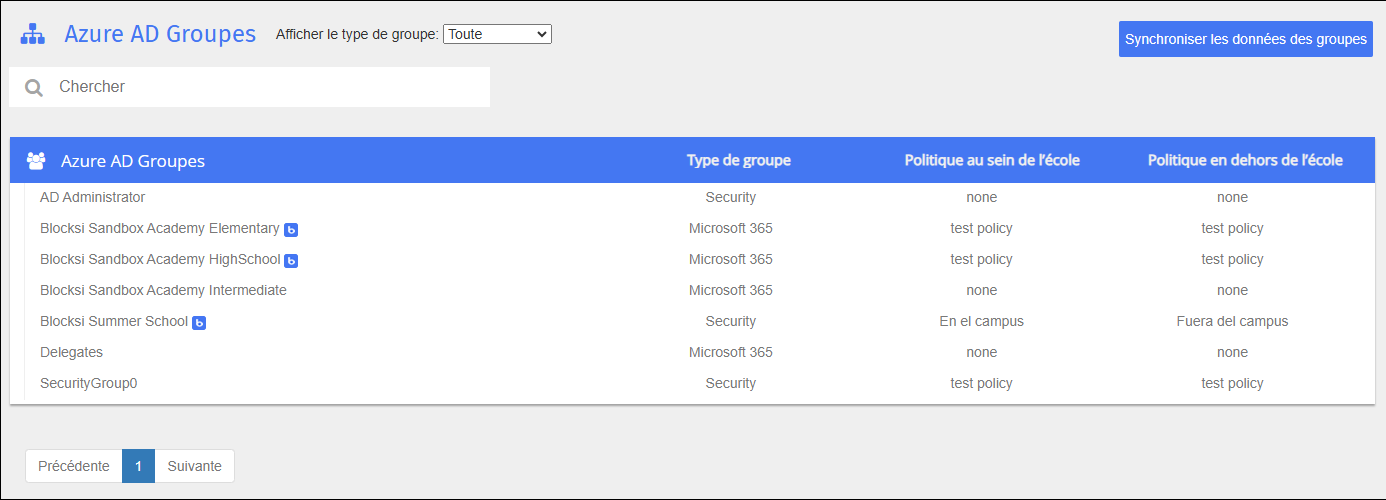
Clique le Synchroniser les données des groupes bouton dans le coin supérieur droit de l’écran.
Localisez le groupe à configurer.
Clique le
 à droite du nom du groupe pour ouvrir la fenêtre d'édition.
à droite du nom du groupe pour ouvrir la fenêtre d'édition.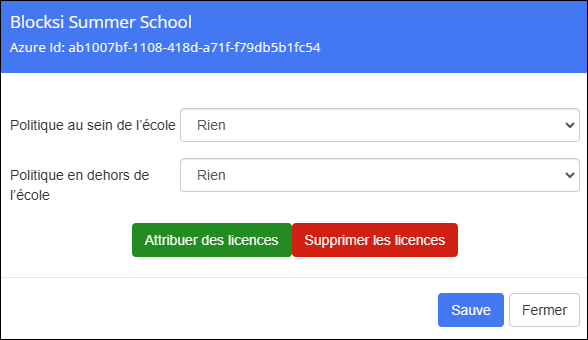
Sélectionnez la politique qui sera efficace pendant que l'élève est à l'école dans la liste Politique au sein de l’école la liste déroulante.
Sélectionnez la politique qui sera efficace lorsque l'élève n'est pas à l'école dans la liste Politique en dehors de l’école la liste déroulante.
Clique le Attribuer des licences. bouton pour attribuer les licences.
Cliquez sur Sauve.
Pour supprimer des licences d'un groupe Azure AD
Cliquez sur Organisations et Groupes du Menu principal puis cliquez sur Azure AD Groupes depuis son sous-menu. Le Azure AD Groupes apparaît.
Localisez le groupe pour lequel vous souhaitez supprimer des licences.
Clique le
 à droite du nom du groupe pour ouvrir la fenêtre d'édition.
à droite du nom du groupe pour ouvrir la fenêtre d'édition.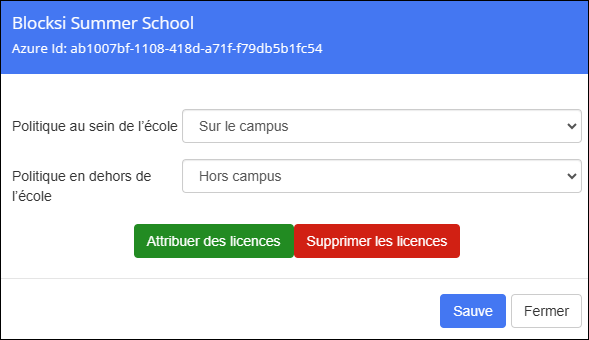
Cliquez sur Supprimer les licences pour supprimer les licences. Toutes les licences sont supprimées du groupe sélectionné.
Cliquez sur Sauve.